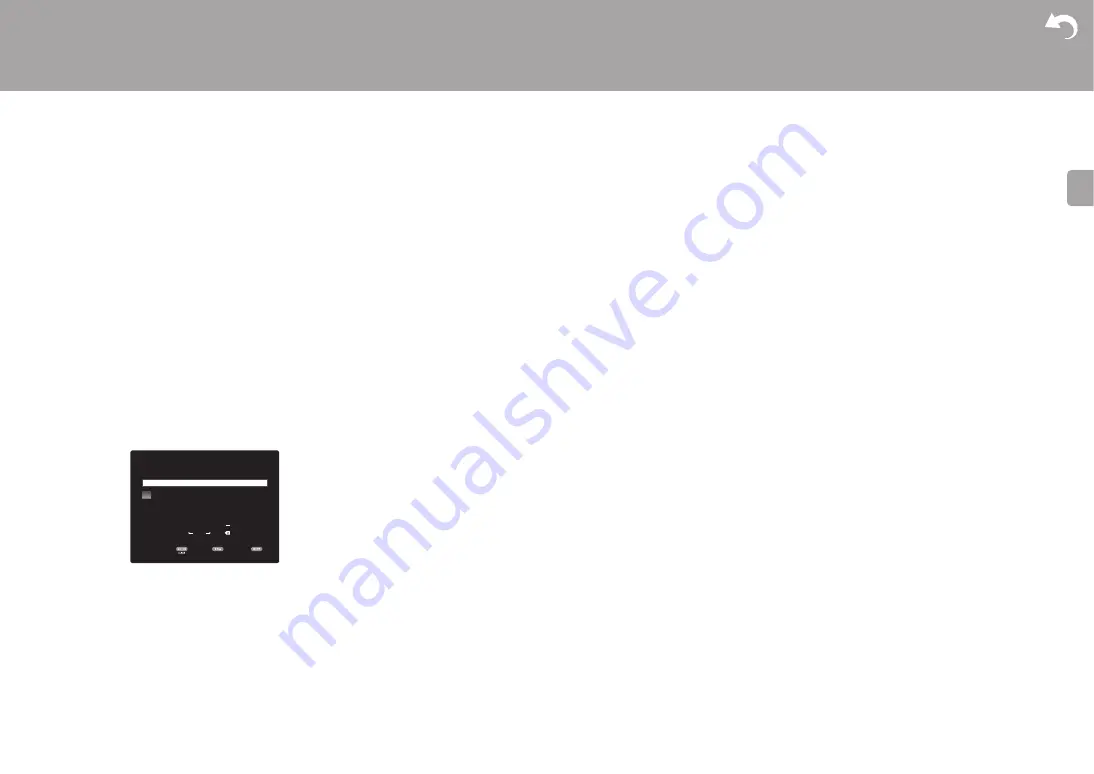
14
Configuración avanzada | Actualización de Firmware | Otros
E
S
siguientes dos métodos de conexión por Wi-Fi:
"Scan Networks":
Busque un punto de acceso desde esta
unidad. Entérese del SSID del punto de acceso de
antemano.
"Use iOS Device (iOS7 or later)":
Comparta los ajustes de
Wi-Fi del dispositivo iOS con esta unidad.
Si selecciona "Scan Networks", existen otras dos
posibilidades más de métodos de conexión. Compruebe lo
siguiente.
0
"Enter Password":
Introduzca la contraseña (o clave)
del punto de acceso al que conectarse.
0
"Push Button":
Si el punto de acceso tiene un botón de
conexión automática, puede conectarse sin introducir
una contraseña.
0
Si no se muestra el SSID del punto de acceso, en la
pantalla del listado de SSIDs seleccione "Other..." con el
botón
x
del mando a distancia y pulse ENTER, después
siga las instrucciones en pantalla.
Entrada de teclado:
Para cambiar entre mayúsculas y
minúsculas, seleccione "A/a" en la pantalla y pulse ENTER.
Para seleccionar si enmascarar la contraseña con "
*
" o
mostrarla en texto sin formato, pulse +Fav en el mando a
distancia. Pulse CLEAR para borrar todos los caracteres
introducidos.
Política de privacidad:
Durante el ajuste de red se
visualizará una ventana de confirmación pidiéndole que
acepte la política de privacidad. Seleccione "Yes" y pulse
ENTER para indicar su conformidad.
4. Audio Return Channel
Si ha conectado un TV compatible con ARC, seleccione
"Yes". El ajuste ARC de esta unidad se activa y puede
escuchar el audio del TV a través de esta unidad.
0
Si selecciona "Yes", se activa la función HDMI CEC y el
consumo de energía aumenta durante el modo de
espera.
Wi-Fi Setup
Ðáóó÷ïòä
When finished, select the "OK" key.
A/a
All Erase
OK
A/a
a
b
c
d
e
f
g
h
i
j
k
l
m
n
o
p
q
r
s
t
u
v
w
x
y
z
1
2
3
4
5
6
7
8
9
0
-
^
\
,
.
/
;
:
@
[
]
Hide/Show
















































